iOS 15 با بهبود طراحی و چندین به روزرسانی عمده همراه است ، شاید بزرگترین ویژگی برای برخی Focus باشد که به شما کمک می کند تا جریان دائمی اعلان ها و برنامه ها را در زندگی شلوغ ما سازماندهی کنید و شاید روی کار خود تمرکز کنید یا کمی استراحت کنید.
در اینجا نحوه روشن کردن و استفاده از ویژگی را بیاموزید.
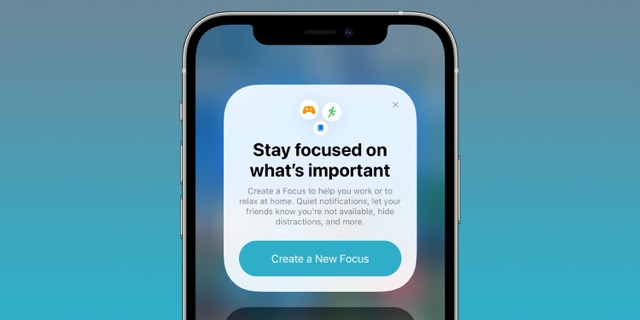
تنظیمات -> تمرکز
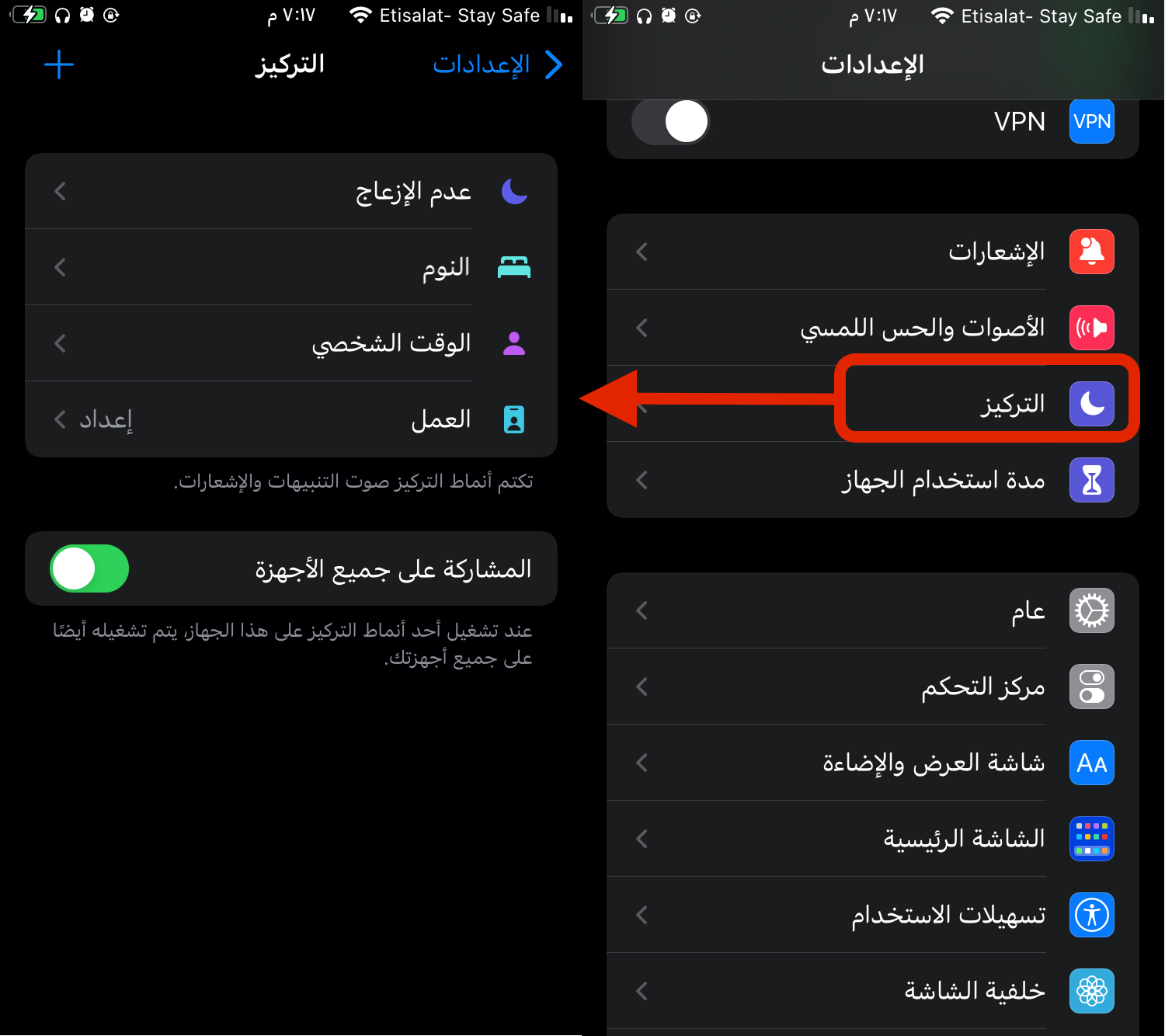
می توانید ویژگی فوکوس را در تنظیمات پیدا کنید. چندین گزینه وجود دارد که می توانید حالت های فوکوس موجود در Apple را روشن کنید یا حالت خود را از طریق علامت + در بالا اضافه کنید. در این مقاله ما تمرکز (کار) موجود را آماده می کنیم.
به مردم اجازه دهید
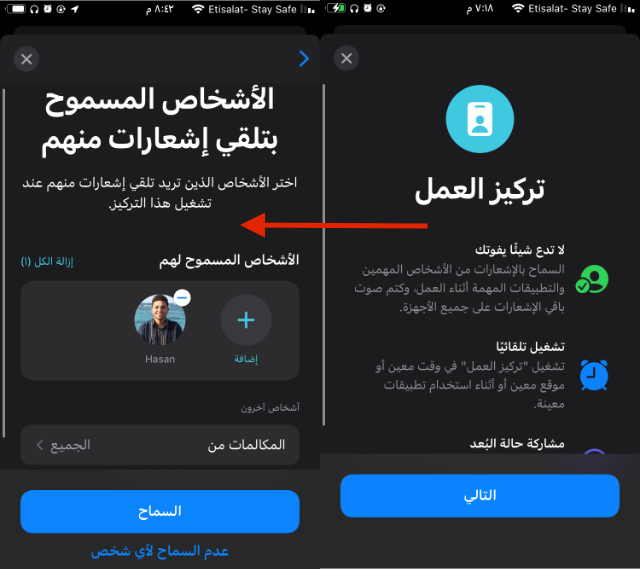
وقتی روی آن کلیک می کنید ، صفحه ای برخی از ویژگی ها را به شما نشان می دهد و وقتی روی بعدی کلیک می کنید ، می توانید افرادی را که مجاز به برقراری تماس یا ارسال iMessage برای شما هستند در حالی که تمرکز روی آن است ، اضافه کنید. همچنین می توانید با فشار دادن (تماس ها از) گروه های دیگری را انتخاب کنید که تماس ها از آنها مجاز است ، مانند موارد دلخواه یا خانواده.
اگر یک فرد غیرمجاز با شما تماس بگیرد در حالی که تمرکز روی آن است ، تلفن به او پیامی "مشغول" می دهد ، همانطور که در صورت قطع تلفن یا یک صدای "tout toot" اتفاق می افتد ، مانند زمانی که در منطقه ای هستید پوشش خوب بسته به نوع تلفن تماس گیرنده شما.
به برنامه ها اجازه دهید
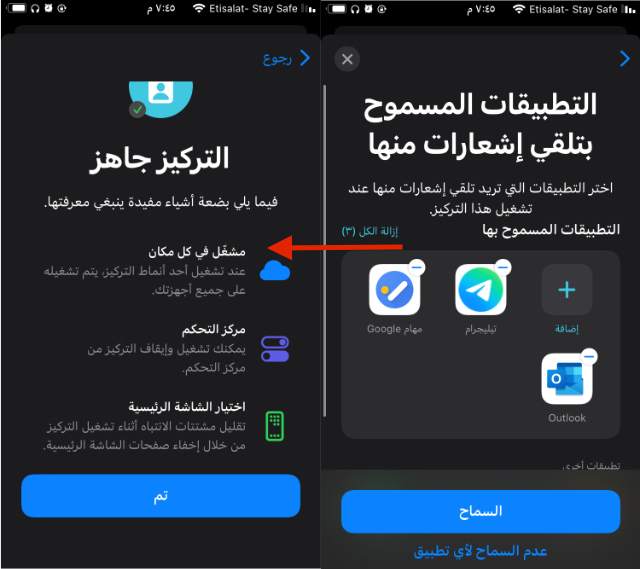
مرحله بعدی انتخاب برنامه هایی است که مجاز به ارسال اعلان در حین کار هستند. در اینجا وظایف ایمیل ، تلگرام و google را انتخاب می کنم. سپس اجازه را فشار دهید.
گزینه های اضافی
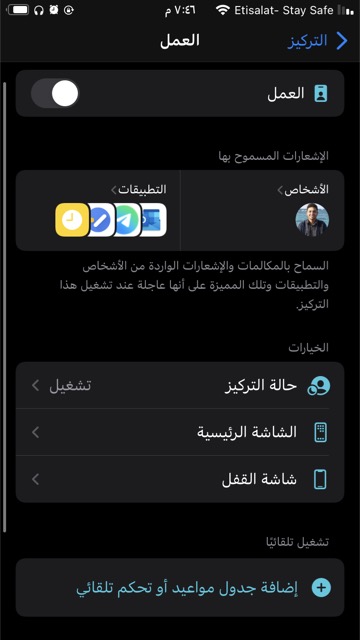
پس از تکمیل پیکربندی ، این صفحه را تجربه خواهید کرد. با استفاده از آن ، می توانید حالت فوکوس را بیشتر سفارشی کنید. ما در مورد این گزینه های اضافی در زیر بحث خواهیم کرد:
وضعیت تمرکز و صفحه اصلی
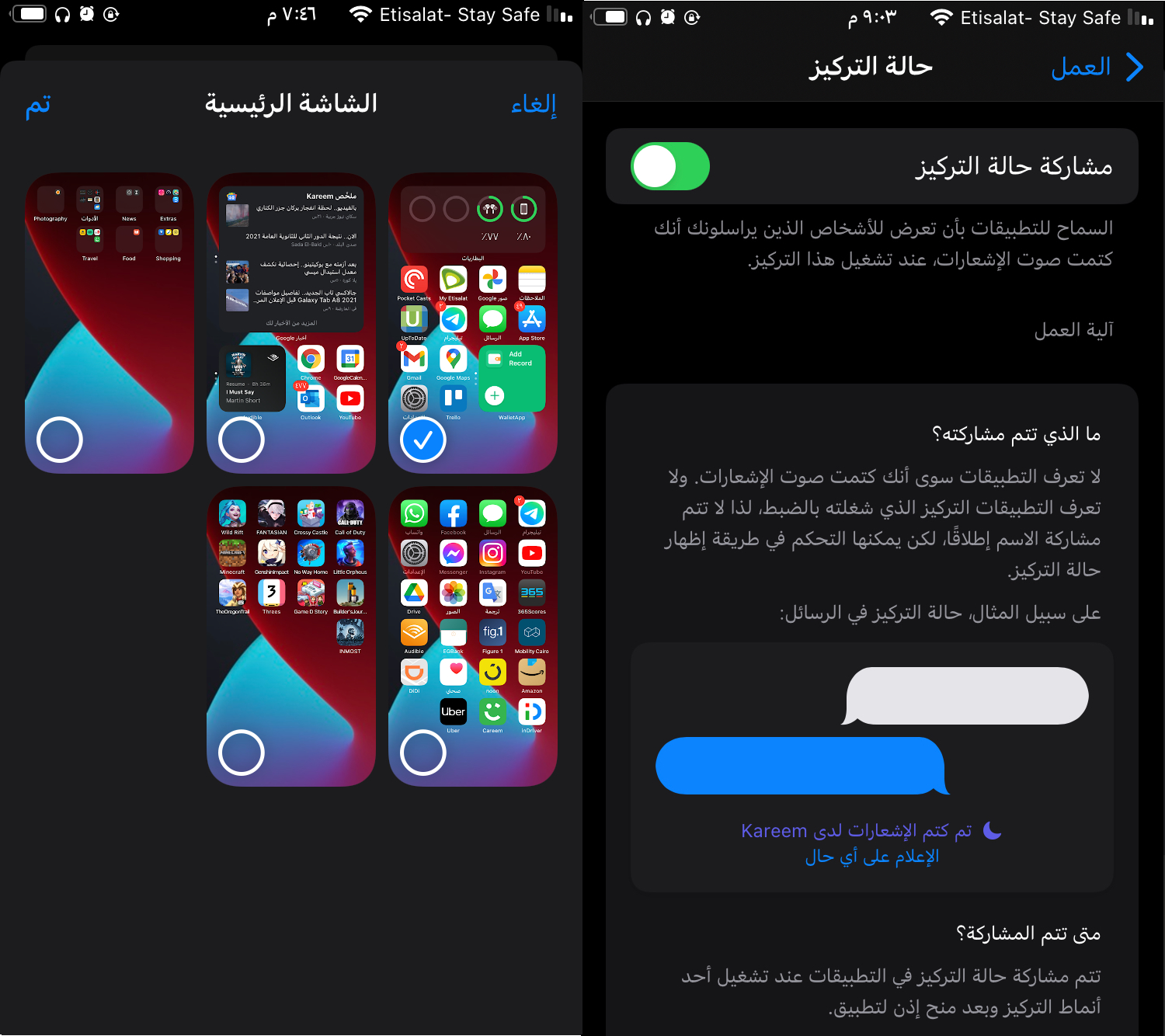
حالت تمرکز به شما امکان می دهد ویژگی اشتراک گذاری وضعیت را کنترل کنید. همانطور که در سمت راست تصویر بالا نشان داده شده است ، وقتی آن را در آشنایی خود در i-Message روشن می کنید ، آنها می توانند ببینند آیا مشغول هستید و اعلان های شما بی صدا هستند یا خیر. این همچنین به آنها این امکان را می دهد که در صورت تمایل به فوریت اعلان ، اعلان ارسال کنند.
اگر نمی خواهید آنها وضعیت را ببینند ، می توانید این ویژگی را از دکمه بالای صفحه غیرفعال کنید.
صفحه اصلی این به شما امکان می دهد صفحه های اصلی خاصی را برای عملکرد در حالت فوکوس انتخاب کنید ، به عنوان مثال ، می توانید برنامه های کاری را در یک صفحه خاص قرار دهید تا در حین کار انتخاب شوند و در زمان های شخصی مخفی شوند.
صفحه قفل و کنترل خودکار
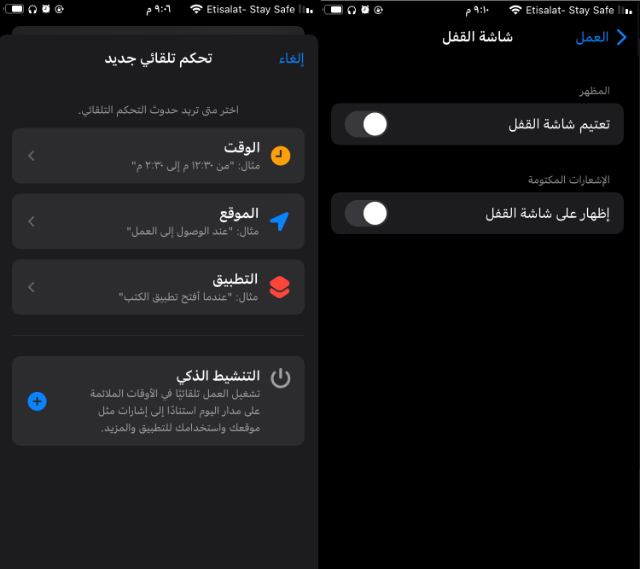
با یک صفحه صفحه قفل می توانید هنگام فوکوس ، صفحه قفل را کاملاً تیره کنید (مانند حالت خواب).
گزینه دوم به شما امکان می دهد اعلان های خاموش را روی صفحه قفل (اما بدون صدا) نشان دهید یا هنگام فوکوس آنها را کاملاً مخفی کنید ، که من توصیه می کنم.
آخرین انتخاب این است کنترل خودکار این امکان را به شما می دهد تا زمانهای خاصی را که فوکوس روشن است انتخاب کنید. به عنوان مثال ، هنگام ورود به محل کار ، هنگام باز کردن یک برنامه یا در یک ساعت هوشمند از روز.
مرکز کنترل
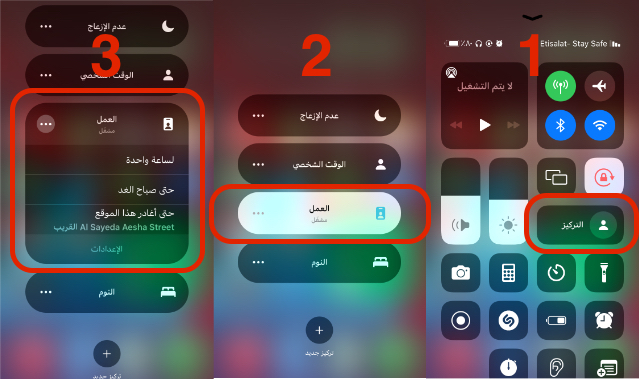
هنگام مشاهده مرکز کنترل (1) تمرکز خواهید یافت. می توانید روی دایره کلیک کنید تا فوکوس فعلی روشن شود (در تصویر بالا ، تمرکز "شخصی") ، اما اگر آن را در مکان دیگری اشتباه بگیرید (کلمه تمرکز) ، صفحه نمایش در (2) به شما امکان می دهد یکی از حالت هایی را که در تنظیمات پیکربندی کرده اید انتخاب کنید. وقتی سه نقطه را فشار می دهید (3) در کنار یکی می توانید یک ساعت ، فردا صبح یا تا زمانی که محل سکونت خود را ترک نکرده اید بازی کنید.

به روز شده ، یک تفاوت واضح و مشخص
سلام آیا iOS 15 را توصیه می کنید؟
از این مزایای ارزشمند بسیار سپاسگزارم
بله ، من در امارات متحده عربی زندگی می کنم ، اما من iPhone 6 Plus داشتم و با من کار می کرد Facetime. حالا من تعجب می کنم که چرا روی iPhone 12 کار نمی کند. من 4300 درهم می دهم ، تلفن من فقط داخل یک کارتن است ، و هیچ چیز دیگری جز شارژر ندارم ، اپل لعنتی ، خدا آنها را بگیرد
من در مورد آن کاملاً مطمئن نیستم ، اما تقریباً به دلیل نسخه ای است که خریدم. در امارات ، تعداد زیادی آیفون غیر خلیج فارس وارد شد (من همچنین یک آیفون 6 در امارات خریدم و FaceTime کار می کرد زیرا آیفون یک نسخه آمریکایی بود) و اینها دستگاه هایی هستند که FaceTime را حمل می کنند.
اگر یک دستگاه امارات متحده عربی از اپل خریداری کنید ، FaceTime روی آن کار نمی کند.
من یک سوال دارم ، من iPhone 12 Pro Max ، FaceTime دارم ، چرا برای من کار نمی کند؟
شاید لازم باشد آن را از تنظیمات فعال کنید. به تنظیمات ، سپس facetime بروید و مطمئن شوید که کار می کند.
اگر کار نمی کند ، ممکن است نسخه iPhone ای داشته باشید که FaceTime را غیرفعال کرده است زیرا به کشوری هدایت می شود که از آن جلوگیری می کند ، مانند چندین کشور در خلیج عربی. یا ممکن است در یکی از این کشورها زندگی کنید.
برادرم ، اکنون می توانم XNUMX را به روز کنم و هنوز به طور رسمی آزاد نشده ام
ما آرزو می کنیم که برنامه های زمان نماز از این ویژگی برای فعال کردن حالت ویژه نماز استفاده کنند تا در حین هدایت نماز به حالت خاموش مزاحمتی ایجاد نکند (مسدود کردن تماس فقط حالت خاموش)
اپل این را در اختیار توسعه دهندگان قرار نمی دهد
چندی پیش ، من آرزو کردم که چنین ویژگی زمان مطالعه من باشد
من در دوره گذشته از حالت "مزاحم نشوید" استفاده کردم ، اما مشکل این است که پر کردن اعلان ها ممنوع است ، اما هر چالشی را که ایجاد می کنند می پذیرم.
برای مدتی داده های تلفن همراه را خاموش کنید و به جای این همه عارضه از اعلان های مزاحم استراحت کنید.
با تشکر از زحمات شما. خداحافظ "Tout Toot"
️
السلام عليكم
FaceTime دستگاه را به حالت تعلیق در می آورد و خود برنامه نیز به حالت تعلیق درآمده است و اگر بخواهید بعد از قفل کردن دستگاه ، تماس دوم را برقرار کنید ، گویی تماس او کار نمی کند و پاسخ نمی دهد حتی اگر دستگاهی که من دارم XNUMX Pro باشد
السلام عليكم
آیا توصیه می کنید من به iOS 15 ارتقا دهم یا منتظر بمانم؟
آیفون 11 مکس
با نگاهی گذرا به سیستم XNUMX ، اگرچه هیچ تغییر بزرگی رخ نداد ، اما من فکر می کنم که برخی موارد تغییر اساسی ایجاد کرده است ، مانند موضوع تمرکز (مقاله امروز) که باعث می شود کاربر بتواند دستگاه خود را متناسب با نیاز خود سفارشی کند زندگی کاری و اجتماعی او ، و این باعث می شود کاربر از بردگی نگرانی و نگاه به موبایل هر زمان که زنگ هشدار یا پیام غیر ضروری می آید ، نگاه کند و در نتیجه زندگی او را بهبود بخشد.
در حاشیه مقاله: برخی از مواردی که متوجه شدم مورد نیاز و مفید بود ، به عنوان مثال ، تصاویر و استخراج متن و اعداد از آنها یک چیز فوق العاده و بسیار مفید است. Safari دوستانه تر و واضح تر شده و استفاده از آن آسان تر است ، و ما مهمترین چیز را برای ما فراموش نمی کنیم: افزایش تمرکز بر حریم خصوصی و افزایش سطح آن از طریق رله خصوصی و سازماندهی فرآیند پنهان کردن ایمیل کاربر.
بنابراین از سیستم XNUMX استفاده کنید و خواص آن را امتحان کنید و سپس نظر خود را اعلام کنید.
توجه: عملکرد باتری بسیار بهتر شده است.
آیفون 7 قابلیت نوشتار زنده ندارد
زیرا مزایای هوش مصنوعی مانند اینها نیاز به پردازنده ای دارد که دارای تراشه پردازش هوش مصنوعی (موتور عصبی) باشد. این تراشه با پردازنده A11 ، یعنی ابتدای iPhone 8 و X در دسترس است.
آیفون 7 و 7 پلاس دارای A10 هستند.
و ویژگی متن زنده به طور خاص به آغاز iPhone Xs نیاز دارد
شكرا لكم
خط عربی مجلل شده است
واقعا خط خوبیه
درود بر شما ، آیا می توانید وضعیت تمرکز را با برنامه به طور خودکار پیوند دهید تا حالت تمرکز در طول جلسات فعال شود
من به iOS 15 آپدیت نمی کنم ، به خدا سوگند
عمو ، این برای زیبایی خط عربی در آن کافی است
من روی خط جدید برای به روز رسانی iOS 15 تمرکز کردم
ما را به ماشین تحریر کلاسیک قدیمی برگردانید
آیا برادر امجد می تواند به خط قبلی بازگردد؟
اما خوب است ، بهتر از نسخه قبلی ، اگرچه امیدوار بودم که آنها خط اول ios 10 یا زودتر را بازگردانند
آیا به روزرسانی watchos 8 منتشر شد زیرا من هنوز RC دارم